De Roku-streamingmediaspelers zijn de eerste keuze van mensen geworden als het gaat om het kiezen van een tv-streamingapparaat. Met Roku kun je eenvoudig shows en films streamen van online services - zoals Netflix, YouTube, Amazon Prime Video, Disney Plus, Hulu, enz. Op je standaard-tv's.
Het slechte nieuws is echter dat Roku iTunes-films niet ondersteunt, omdat iTunes-films DMR-beveiligd zijn en niet op niet-Apple-apparaten kunnen worden afgespeeld. Er is geen manier om iTunes-films en tv-programma's rechtstreeks op Roku af te spelen, wat teleurstellend is als je een iTunes Movies-fan bent en heel veel inhoud op iTunes hebt gekocht of gehuurd.
Gelukkig zijn er enkele alternatieven om iTunes Movies op Roku te streamen. In dit bericht zullen we je verschillende professionele methoden laten zien om iTunes-films op Roku af te spelen.
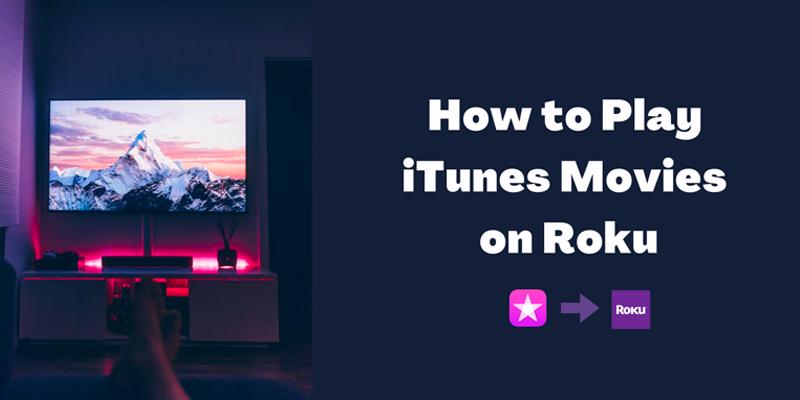
Methode 1. Speel iTunes-films op Roku zonder DRM
Zoals we in het begin al zeiden, kunnen iTunes-films aan de ene kant niet rechtstreeks op Roku worden afgespeeld omdat ze zijn gecodeerd door de DRM-technologie van Apple en alleen kunnen worden afgespeeld op Apple's iOS-apparaten en Apple TV. Aan de andere kant zijn volgens de officiële website van Roku de door Roku ondersteunde videoformaten beperkt tot H.264/AVC (.MKV, .MP4, .MOV).
Om iTunes-films op Roku af te spelen, is het daarom essentieel om de DRM-beveiliging van iTunes-films te verwijderen en ze te converteren naar Roku-compatibele videoformaten zoals MP4.
Handige M4V itunes-converter die u nodig hebt
Dit is precies waar TuneFab M4V Converter komt in het spel. Het is een professionele iTunes DRM-verwijderingstool die u kan helpen bij het verwijderen van DRM-beveiliging van iTunes M4V-video's, of het nu iTunes-film of iTunes TV Show is. Met deze alles-in-één applicatie kun je gemakkelijk iTunes-films op Roku afspelen.
Belangrijkste kenmerken van TuneFab M4V Converter:
● iTunes M4V DRM verwijderen - Het is in staat om DRM-beveiligde M4V-video's (films, tv-programma's, muziekvideo's, extra's, enz.) Met gemak te decoderen.
● Conversie zonder verlies - Het converteert iTunes M4V-video naar MP4-indeling met 1080P Full HD /720P HD-kwaliteit, zodat u kunt genieten van 100% verliesvrije beeld- en geluidskwaliteit.
● Oorspronkelijke gegevens bewaard - Het behoudt de originele Dolby 5.1-soundtracks, ondertitels, ondertitels en audiodescriptie en ondersteunt aangepaste uitvoerinstellingen.
● Batchconversie met 5x hogere snelheid - U kunt meerdere iTunes M4V-films/tv-programma's tegelijk converteren. De conversiesnelheid kan oplopen tot 5x sneller.
● Meerdere apparaten ondersteund - Na de conversie kun je iTunes-video's vrij afspelen op alle apparaten die je leuk vindt, zonder enige afspeelbeperking.
Hoe iTunes-films naar MP4 te converteren
Volg de onderstaande stappen en u kunt iTunes gekochte of gehuurde films eenvoudig converteren naar MP4 met behulp van TuneFab M4V Converter.
Stap 1. Start TuneFab M4V Converter en voeg films toe
Start TuneFab M4V Converter na installatie, klik op "Bestanden toevoegen" in de menubalk en kies de gekochte en gehuurde films die u wilt converteren uit uw lokale iTunes-bibliotheek.

Stap 2. Selecteer Audiotrack en Ondertiteling
Nadat u uw geselecteerde films aan de lijst hebt toegevoegd, kunt u handmatig de gewenste audiotrack en ondertitel kiezen uit de beschikbare opties door op het tandwielpictogram te klikken.

Stap 3. Begin met conversie
Wanneer alles klaar is, klikt u op de knop "Converteren" om iTunes-films naar MP4 te converteren. Met de batchconversiefunctie kan het conversieproces in korte tijd worden voltooid zonder uw constante aandacht.

Zodra je de conversie hebt voltooid, kun je beginnen met het afspelen van deze DRM-vrije video's op Roku door de twee onderstaande manieren te volgen.
Voor Roku-apparaten met USB-poorten, je kunt de geconverteerde MP4-video's eerst op je USB-station opslaan en in de USB-poort van je Roku-apparaat plaatsen. Dan kun je iTunes-film vrij spelen op Roku via Roku Media Player.
Voor Roku-apparaten zonder USB-poorten, je kunt iTunes-film op Roku afspelen met DLAN. Roku Media Player werkt nu met de volgende DLNA-servers:
● Windows Media Player/Centrum
● Serviio
● Plex
● Tweenkie
● MiniDLNA/ReadyDLNA/ReadyMedia
● Afspelen
Methode 2. Speel iTunes-films op Roku via de Apple TV-app
De eenvoudigste en eenvoudigste manier om iTunes-films op Roku af te spelen, is via het Apple TV-kanaal. Het Apple TV-kanaal is nu beschikbaar voor de meeste Roku-spelers en tv-modellen.
Controleer of uw apparaat een van de onderstaande Apple TV-modellen is.
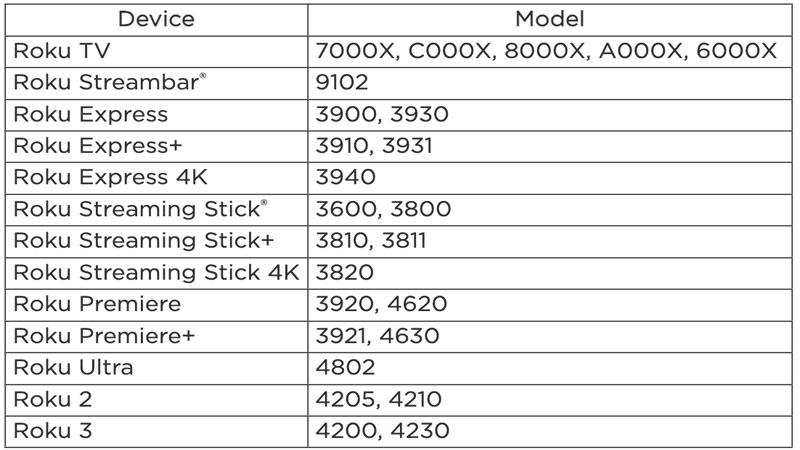
Als uw Roku-apparaat compatibel is, kunt u beginnen met het toevoegen van het Apple TV-kanaal door een paar stappen te volgen.
Stap 1. Druk op de Home op uw Roku-afstandsbediening om het Roku-startscherm te starten. Ga naar de Kanalen streamen om de Channel Store te openen.
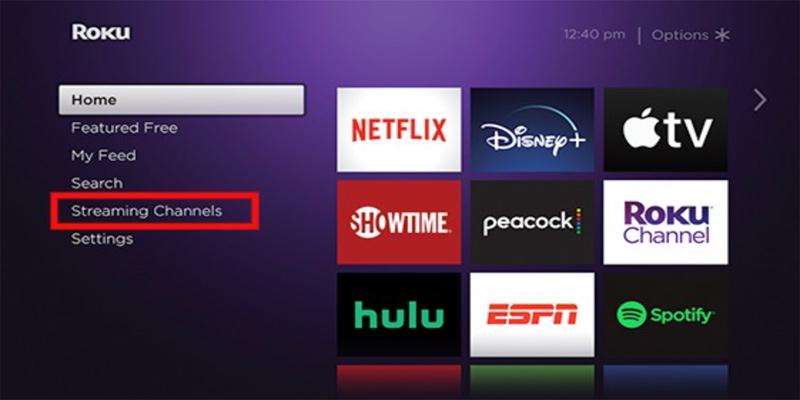
Stap 2. kies Kanalen zoeken, ga naar binnen Apple TVen kies de Apple TV-app in de lijst met weergegeven apps.
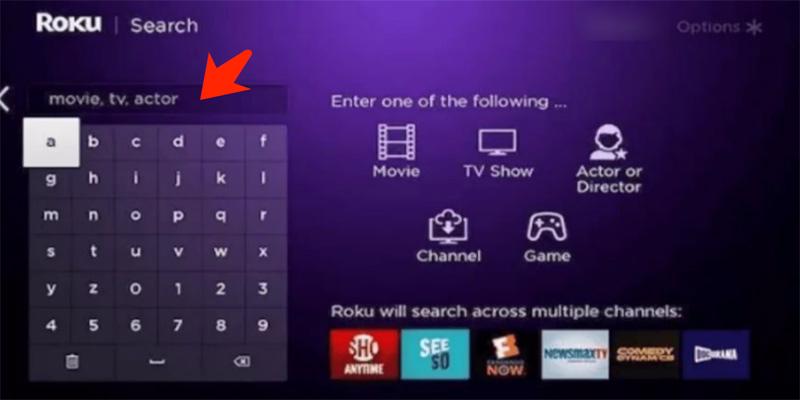
Stap 3. Klik op de Kanaal toevoegen knop en laat het installeren.
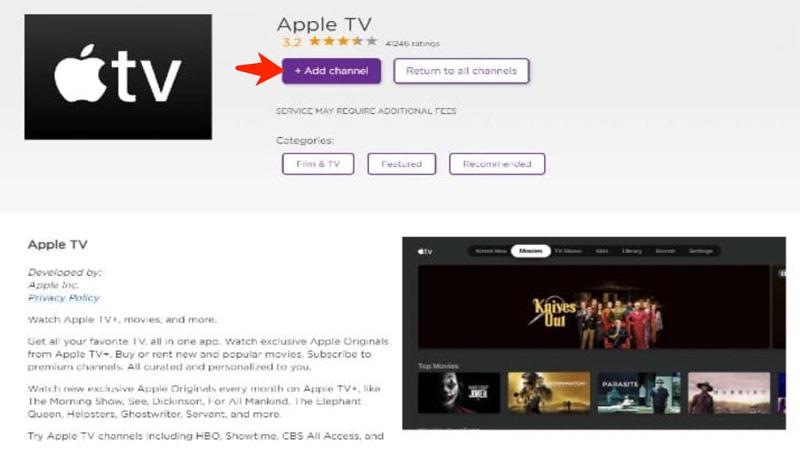
Methode 3. Activeer Apple TV om iTunes-films op Roku af te spelen
Nadat u het Apple TV-kanaal hebt toegevoegd, is de volgende stap om u aan te melden met uw Apple ID. Hier zijn de gedetailleerde stappen.
Stap 1. Start het Apple TV-kanaal.
Stap 2. kies Instellingen > Accounts > Aanmelden.
Stap 3. Kies een van de aanmeldingsopties op je tv.
● Aanmelden op mobiel apparaat: Open uw smartphone, navigeer naar activeer.apple.com en scan de OR-code op je tv, of voer de code in die verschijnt.
● Aanmelden op deze tv: Gebruik rechtstreeks uw Roku-afstandsbediening om uw Apple ID op uw scherm in te voeren en log vervolgens in.
Als u geen Apple ID heeft, kiest u gewoon de maak een Apple ID aan keuze. Je kan bezoeken activeer.apple.com en voer de code in die op uw tv wordt weergegeven, of scan de QR-code die verschijnt. Volg de instructies op het scherm en u kunt het registratieproces eenvoudig voltooien.
Methode 4. Bekijk iTunes-films op Roku via Movies Anywhere
Films overal is een andere geweldige keuze als je iTunes-film op Roku wilt spelen. Het is een professionele geïntegreerde tool die gratis beschikbaar is op verschillende slimme apparaten, waaronder Roku-spelers en Roku-tv's. Het brengt je gekochte films van al je verbonden accounts (iTunes, Amazon Prime Video, YouTube, etc.) samen in één hub, zodat je niet hoeft te wisselen tussen je Roku-kanalen en Apple-producten.
De stappen zijn net zo eenvoudig als de tweede methode die we hierboven noemden.
1. Voeg het Movie Anywhere-kanaal naar je Roku-apparaat en ontvang de activeringscode op je tv.
2. Log in of maak een nieuw Movie Anywhere-account aan, en dan voer de code in op de tv verschijnen om de zender te activeren.
3. Verbind uw iTunes-account met uw Apple ID. Daarna heb je toegang tot alle films uit de iTunes-winkels en kun je ze afspelen.
Opmerking: Deze app is nu alleen beschikbaar in de VS.
Conclusie
Tot slot, hoewel het niet haalbaar is om iTunes-film rechtstreeks op je Roku af te spelen, zijn er enkele andere alternatieven die je kunnen helpen. Het gebruik van de Apple TV-app of het Movie Anywhere-kanaal is ongetwijfeld gemakkelijk en snel, maar heeft enkele beperkingen, zoals modelvereisten en geografische beperkingen.
Als u gekochte of gehuurde iTunes-films voor altijd wilt bewaren en zonder beperkingen wilt afspelen, TuneFab M4V Converter is zeker de beste keuze voor jou. Laten we beginnen met het converteren van uw iTunes-films naar DRM-vrij MP4-formaat en geniet ervan om ze overal vrij te spelen.












